iPhoneで見つからないメールアプリを修正する5つの方法
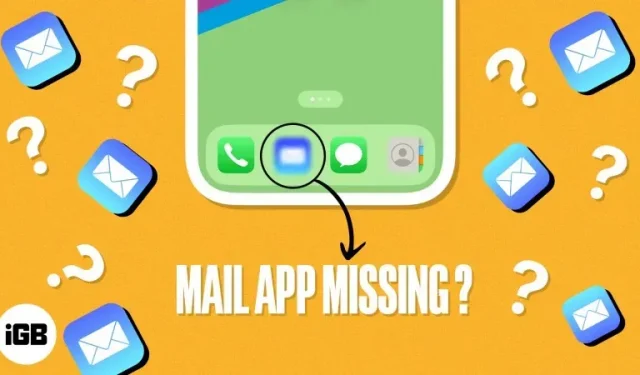
iPhone にメール アプリがなくても驚かないでください。あなたは一人ではありません、友よ!iOS 16 では多くのユーザーがこの問題を報告しています。そのため、アプリが誤って削除されたり、単に消えてしまった場合でも、すぐに取り戻すことができます。それでは、iPhoneのメールアプリを復元する方法を学びましょう。
iPhoneからメールアプリが消えたのはなぜですか?
iPhone のメール アプリが見つからない場合、メール アカウントにアクセスして新しいメールを受信することはできません。したがって、問題の解決を始める前に、根本原因を見つけてください。
最も可能性の高い理由は、セットアップ中にホーム画面からアプリのアイコンを削除したか、アンインストールした可能性があります。また、アプリケーションが制限される場合があります。そうでない場合は、iPhone にバグ、間違った設定、システムクラッシュ、アップデートの失敗などが発生する可能性があります。しかし、心配する必要はありません。
iPhoneのメールアプリを復元する方法
間違いなく、日常生活において誰もが必要とするアプリケーション「メール」。iPhone にメール アプリを戻す方法に関する 5 つのヒントを紹介します。
1. ホーム画面にメールアプリを追加します。
iPhone にアプリがインストールされているのに、表示されないことがあります。
iPhone で空のホーム画面を作成しようとしたときに、メール アイコンが消えてしまいました。そこで、すぐにアクセスできるようにドックに追加することを考えました。
- App ライブラリに到達するまで左にスワイプします。
- 今すぐメールを見つけてください。
- 次に長押しして「ホーム画面に追加」をタップします。
ホーム画面にメールアプリのアイコンが追加されます。このオプションが表示されない場合は、ホーム画面のフォルダーに隠されています。したがって、アプリのアイコンを押したままドラッグしてホーム画面に戻します。
また、好みに応じてアイコンを移動することもできます。アイコンが揺れ始めるまでホーム画面の空いている場所をクリックし、「メール」アイコンをドラッグするだけです。
時々、誤ってアプリを削除したり、iPhone の「未使用のアプリをオフロード」機能を使用したりすることがあります。これが、メール アプリのアイコンが表示されない理由である可能性があります。したがって、復元するには、App Store からアプリを再インストールするだけです。
2. アプリを再インストールする
- App Store を開き、メールを検索します。
- 次に、アプリを見つけて雲のアイコンをタップして再ダウンロードします。
- インストールが成功すると、ホーム画面にメール アプリが表示されます。
アプリケーションを再インストールしても問題が解決しない場合があります。不適切なコンテンツをブロックすることを選択すると、iPhone からメール アプリが消える場合があります。
3. スクリーンタイム中のメールをオフにする
- 「設定」を起動→「スクリーンタイム」をタップします。
- 「常に許可」を選択します。
- メール アプリを有効にしている場合は、マイナス記号 (-) をクリックして無効にします。
ホーム画面のアプリアイコンが回復したかどうかを確認してください。
異なる設定が重なると、アプリのアイコンが表示されなくなるバグが発生する場合があります。したがって、iPhoneをリセットしてデフォルト設定に戻すことをお勧めします。工場出荷時設定にリセットするか、工場出荷時設定のみにリセットするかを選択できます。これにより、ファイルやメディアは削除されません。
4. iPhoneのすべての設定をリセットする
- 「設定」→「一般」に進みます。
- 下にスクロールして、「iPhone を転送またはリセット」をクリックします。
- 次に、「リセット」→「すべての設定をリセット」をクリックします。
- パスワードを入力し、[すべての設定をリセット] を選択して選択を確認します。
5. Apple に連絡する
どの方法もうまくいかない場合は、Apple サポートに問い合わせるしか方法はありません。彼らはあなたの問題を分析し、最も適切な解決策を提案します。
よくある質問
まず、「設定」→「メール」→「アカウント」に移動します。次に、すべての電子メール アカウントでメールが有効になっているかどうかを確認します。次にiPhoneを再起動します。問題が解決しない場合は、iPhone からメール アカウントを削除し、再度追加してください。
新しいメールを受信していない場合は、プッシュが有効になっているかどうかを確認してください。次に、「設定」→「メール」→「アカウント」→「新しいデータの取得」に移動し、「プッシュ」を有効にします。これは、Wi-Fi を使用しており、省電力モードをオフにしている場合にのみ機能することに注意してください。
[すべての受信トレイ] を使用すると、同期されたすべてのアカウントから電子メールにアクセスできます。見つからない場合は、メール アプリに移動し、左上隅の をタップしてメールボックスを取得します。次に、「編集」→「すべての受信トレイ」→「完了」をクリックします。
今日はこれで終わりです、友達!
メール アプリは誰にとっても不可欠であるため、適切に動作する必要があります。このヒントが iPhone のメール アプリの復元に役立つことを願っています。他のメール アプリの問題に直面している場合は、以下にコメントを残してください。実際に確認して解決策を提供します。それまでの間、楽しく書いてください!



コメントを残す